Parandage Amazon Prime Video ebapiisava ribalaiuse viga
Miscellanea / / April 05, 2023
Paljudel juhtudel kogevad kasutajad Prime Video videote voogesituse ajal Amazon Prime Video ebapiisava ribalaiuse viga. See on rakendusega levinud probleem, mis võib olla põhjustatud erinevatel põhjustel. Mõned selle probleemi levinumad põhjused on halb Interneti-ühendus või serveriprobleemid. Selles juhendis arutame, mida tähendab ebapiisav ribalaius ja kuidas neid probleeme arvutis lahendada. Seega, kui soovite teada, kuidas Prime Video ebapiisava ribalaiuse vigu parandada, on see teile ideaalne juhend. Lugege kaasa, et teada saada, kuidas seda probleemi lahendada.
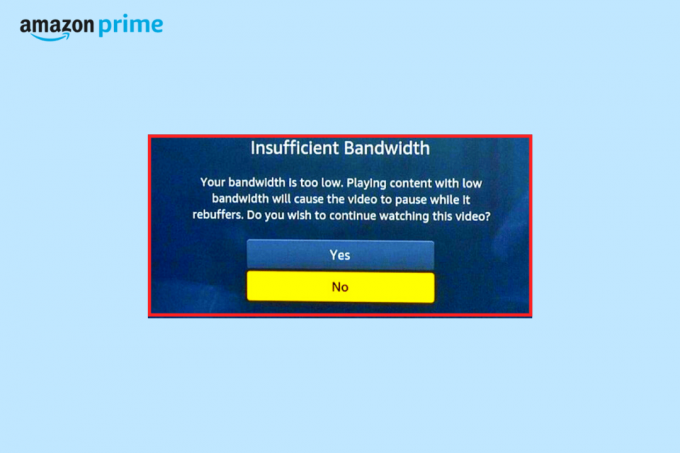
Sisukord
- Kuidas parandada Amazon Prime Video ebapiisava ribalaiuse viga
- 1. meetod: põhilised tõrkeotsingu meetodid
- 2. meetod: Interneti-probleemide tõrkeotsing
- 3. meetod: proovige erinevaid pealkirju
- 4. meetod: muutke voogesituse kvaliteeti
- 5. meetod: VPN-teenuse keelamine
- 6. meetod: värskendage võrguadapteri draivereid
- 7. meetod: installige uuesti võrguadapteri draiverid
- 8. meetod: lisage tulemüürile erand
- 9. meetod: värskendage Amazon Prime Video
- 10. meetod: installige Amazon Prime Video uuesti
- 11. meetod: võtke ühendust Amazon Prime'i videotoega
Kuidas parandada Amazon Prime Video ebapiisava ribalaiuse viga
Amazon Prime Video puhul võib sellel probleemil olla mitu põhjust; siin on ära toodud mõned levinumad põhjused.
- Selle probleemi võivad põhjustada vead ja alglaadimisprobleemid.
- Selle probleemi võib põhjustada ka serveri katkestus Prime Videoga.
- Selle probleemi võib põhjustada ka halb Interneti-ühendus.
- Selle probleemi võib põhjustada ka probleem konkreetse peatüki pealkirjaga.
- Selle probleemi võib põhjustada ka mittetoetav voogesituse kvaliteet.
- Selle probleemi põhjuseks võivad olla ka VPN-i probleemid.
- Selle probleemi võib põhjustada ka rikutud või aegunud võrguadapteri draiver.
- Probleemi võivad põhjustada ka segava Windowsi tulemüüri põhjustatud probleemid.
- Selle probleemi võib põhjustada ka aegunud Amazon Prime Video programm.
Selles juhendis käsitleme Amazon Prime Videoga seotud probleemi lahendamise meetodeid.
1. meetod: põhilised tõrkeotsingu meetodid
Sageli ei vaja te selle probleemi lahendamiseks Amazon Prime Video abil keerulisi meetodeid, saate seda lihtsalt teha parandage ribalaiusega seotud probleemid, kasutades mõningaid põhilisi tõrkeotsingu meetodeid, nagu allpool mainitud osa.
1A. Taaskäivitage arvuti
Enamasti on probleemi põhjuseks süsteemi vead ja seadme ebaõige käivitamine. Üldiselt ei ole käivitamisest põhjustatud probleemid murettekitavad ja saate Amazon Prime Video ebapiisava ribalaiuse vea parandada, tehes arvuti lihtsa taaskäivitamise.
1. Klõpsake nuppu Alusta ikooni teie peal Töölaud.
2. Siin klõpsake nuppu Võimsus ikooni.
3. Nüüd klõpsake Taaskäivita.

1B. Oodake Amazon Prime Server Uptime'i
On tavaline, et voogedastusteenustel, nagu Amazon Prime Video, tekib serveri katkestusprobleeme. Amazon Prime Video serveri katkestuse põhjused võivad olla erinevad, näiteks tehniline probleem või serveri hooldus. Kui Prime Videol on serveri katkestus, peate ootama, kuni probleem Amazoni poolt lahendatakse. Kui server on uuesti aktiveeritud ja töötab hästi, peaksite saama oma lemmikvooge platvormidel nautida. Samal ajal saate end serveri olekuga kursis hoida, hoides silma peal serveri jälgimise saitidel, näiteks DownDetector.

2. meetod: Interneti-probleemide tõrkeotsing
Üldine põhjus, miks võite saada Amazon Prime Video ebapiisava ribalaiuse veateate, on halb Interneti-ühendus. Seetõttu, kui näete seda tõrke, on üks esimesi asju, mida saate teha, lahendada oma seadme Interneti-probleemid, et vältida Amazon Prime Video probleemi.
Valik I: taaskäivitage WiFi-ruuter
Kui kasutate Amazon Prime'i voogesitamiseks WiFi-ühendust, peaksite WiFi-ruuteriga kontrollima, kas see on hästi ühendatud ega põhjusta Interneti-probleeme. Ühenduse seadete lähtestamiseks võite WiFi taaskäivitada. Kontrollige ka vigaseid juhtmeid, mis võivad põhjustada halba Interneti-ühendust. WiFi-ruuteri taaskäivitamiseks ja Amazon Prime Video ebapiisava ribalaiuse vea parandamiseks võite järgida neid lihtsaid samme.
1. Otsige üles ja vajutage pikalt Võimsus nupp teie peal WiFi ruuter.

2. Oodake, kuni WiFi-ruuter lülitub täielikult välja.
3. Ühendage kõik juhtmed pealüliti küljest lahti.
4. Oodake mõni minut ja ühendage juhtmed uuesti.
5. Lülitage WiFi-ruuter sisse ja looge Interneti-ühendus.
Kui kahtlete endiselt, mida tähendab ebapiisav ribalaius ja kuidas neid probleeme lahendada, proovige järgmist meetodit.
II valik: võrgu kiiruse suurendamine
Kui te ei kasuta WiFi-d ja kasutate Prime Video voogesitamiseks mobiilset andmesidet, peaksite veenduma, et olete tellinud kehtiva Interneti-paketi. Samuti veenduge, et teil oleks hea Interneti-kiirus. Kui see nii on, proovige liikuda kohta, kus signaali tugevus on parem. Kui miski ei tööta, võite proovida probleemi lahendamiseks Interneti-teenuse pakkujaga ühendust luua. Samuti saate vaadata Aeglane Interneti-ühendus? 10 võimalust Interneti kiirendamiseks! juhend Interneti-kiiruse suurendamiseks.

Loe ka:Parandage Amazon Prime'i videopuhverdusprobleem
3. meetod: proovige erinevaid pealkirju
Mõnikord võib Amazon Prime Video probleem olla seotud Amazon Prime Video konkreetse filmi või telesaatega. See võib juhtuda siis, kui Amazon Prime Video konkreetse sisu serverid ei tööta korralikult. Sel juhul võite proovida probleemi kindlakstegemiseks uurida uusi ja erinevaid filmide või telesaadete pealkirju. Kui see nii on, oodake mõni tund, kuni probleem laheneb.
4. meetod: muutke voogesituse kvaliteeti
Kui voogesitate Amazon Prime Videot nutiteleris, võib probleemi põhjuseks olla sobimatu või mittetoetav voogesituse kvaliteet. Seetõttu võite proovida ebapiisava ribalaiuse probleemi lahendada, muutes oma nutiteleris Prime Video sisu voogesituse kvaliteeti.
5. meetod: VPN-teenuse keelamine
Kui kasutate oma seadmes VPN-teenust, on soovitatav see keelata, kui saate Prime Videoga ebapiisava ribalaiuse tõrketeate. Kui kasutate Internetis surfamiseks VPN-i, muudab see teie IP-aadressi ja paigutab teie Interneti ümber virtuaalsesse asukohta. Kui aga Prime Video konkreetne sisu on piiratud kindla asukohaga, ei pruugi teil olla võimalik seda platvormil voogesitada. Seetõttu võib VPN-i keelamine probleemi teie jaoks lahendada. Saate vaadata VPN-i ja puhverserveri keelamine Windows 10-s juhend VPN-i ohutuks keelamiseks oma seadmes.
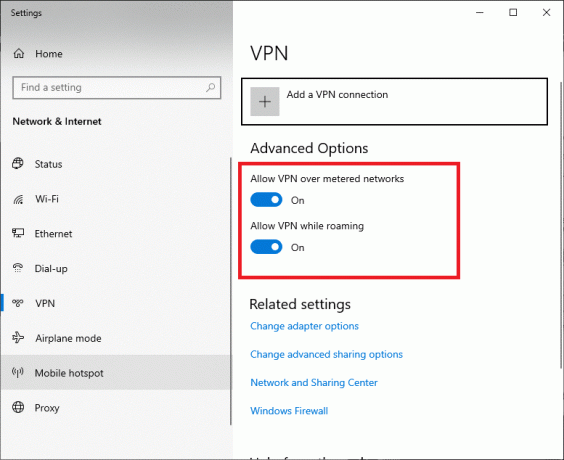
6. meetod: värskendage võrguadapteri draivereid
Selle probleemi tavaline põhjus on vananenud või rikutud süsteemidraiver. Kui teie seadmes pole võrguadapteri draiverit värskendatud, võib see Prime Video või mõne muu voogedastusteenuse voogesituse ajal põhjustada erinevaid probleeme. Seetõttu peaksite nende probleemide vältimiseks võrguadapteri draiverit värskendama. Saate vaadata Kuidas värskendada võrguadapteri draivereid opsüsteemis Windows 10 juhend oma seadme draiveri värskendamiseks.
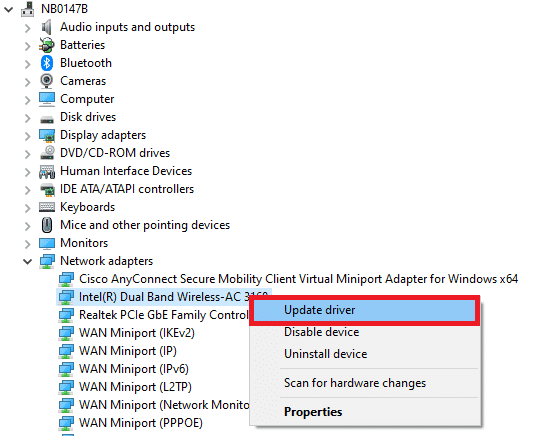
Loe ka:Kuidas lähtestada Amazon Prime'i videopin
7. meetod: installige uuesti võrguadapteri draiverid
Kui draiveri värskendamine ei aita ja teil on sama probleem, võite proovida võrguadapteri draiveri uuesti installida. Draiveri uuesti installimine eemaldab kõik sellega seotud vead ja probleemid ning saate lahendada ebapiisava ribalaiuse probleemi. Saate jälgida Draiverite desinstallimine ja uuesti installimine opsüsteemis Windows 10 juhend võrguadapteri draiverite ohutuks uuesti installimiseks oma seadmesse.
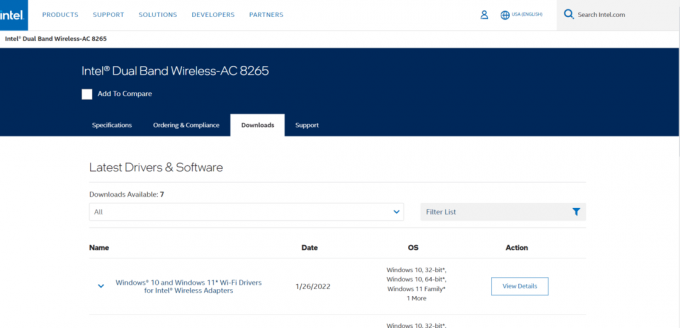
8. meetod: lisage tulemüürile erand
Mõnikord võib Windowsi tulemüür häirida Amazon Prime Video tööd ja blokeerida sellel oleva sisu. Kui tulemüür märgib Prime Video süsteemi ohuks, võib see piirata teie juurdepääsu rakendusele. Selle probleemi vältimiseks võite proovida lisada oma tulemüürile erandi Prime Video jaoks.
1. Ava Kontrollpaneel alates Start menüü.

2. Määra Vaatamise järgi nagu Lage ikoonid.
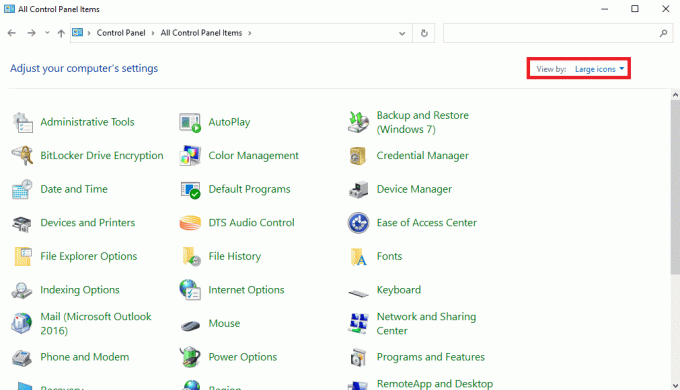
3. Otsige üles ja klõpsake nuppu Windows Defenderi tulemüür.
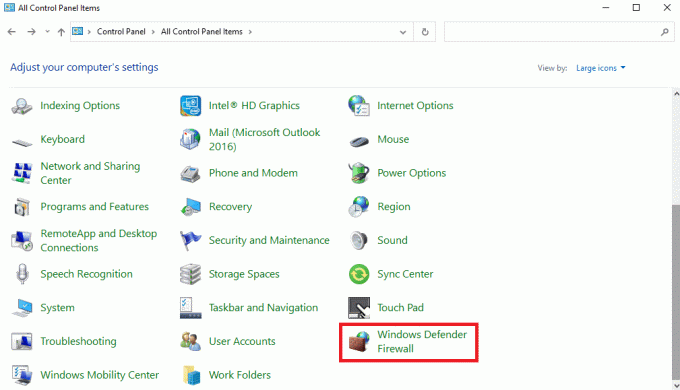
4. Klõpsake vasakpoolsel paneelil nuppu Täpsemad seaded.
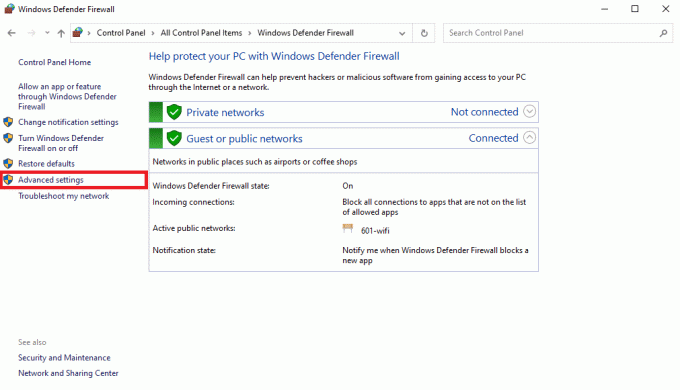
5. Nüüd leidke ja klõpsake nuppu Sissetulemise reeglid, ja seejärel klõpsake Uus reegel….

6. Nüüd vali Programm ja klõpsake Edasi.
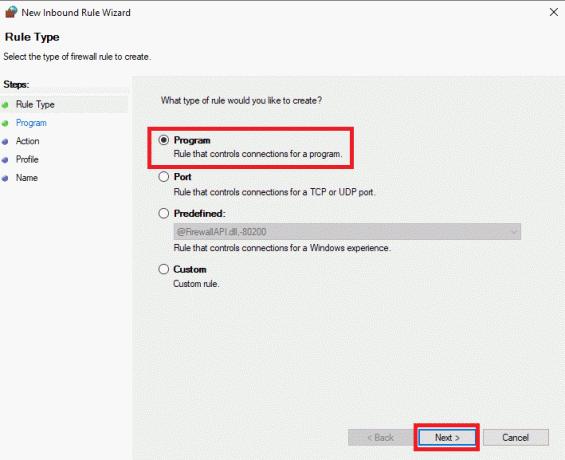
7. Sirvige programmi asukoht (Prime Video) ja klõpsake nuppu Edasi.
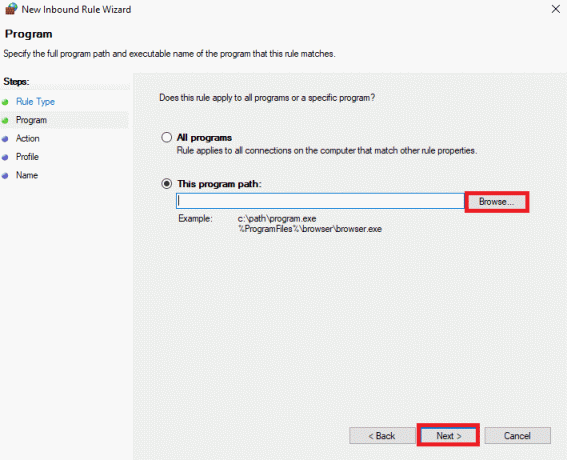
8. Valige Luba ühendus ja klõpsake Edasi.
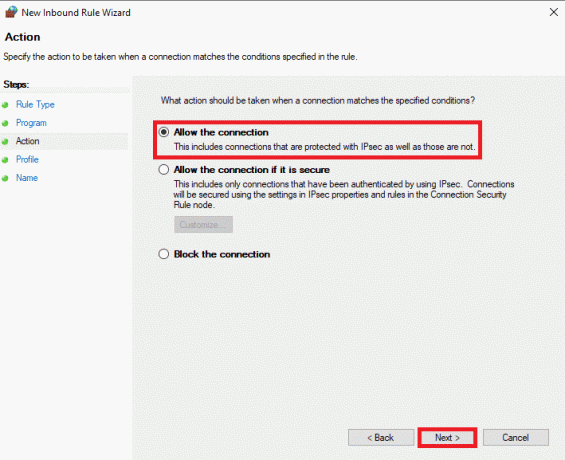
9. Kontrolli Domeen, privaatne, ja Avalik valikud ja klõpsake Edasi.

10. Sisestage Nimi ja Kirjeldus ja klõpsake Lõpetama.
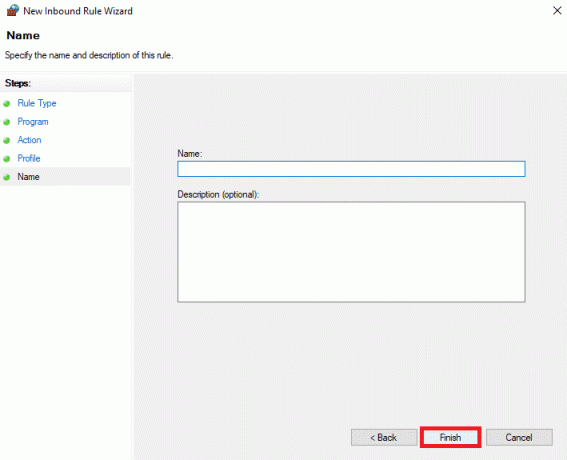
Loe ka:Kui palju maksab Paramount Plus Amazon Prime'is
9. meetod: värskendage Amazon Prime Video
Kui kasutate aegunud Peamine video versiooni teie seadmes, võib see filmide ja telesaadete voogesituse ajal põhjustada mitmesuguseid probleeme. Saate neid probleeme vältida, hoides oma Amazon Prime Video programmi pidevalt värskendatuna.
1. Ava Microsofti pood alates Start menüü.
2. Siin navigeerige lehele Raamatukogu.
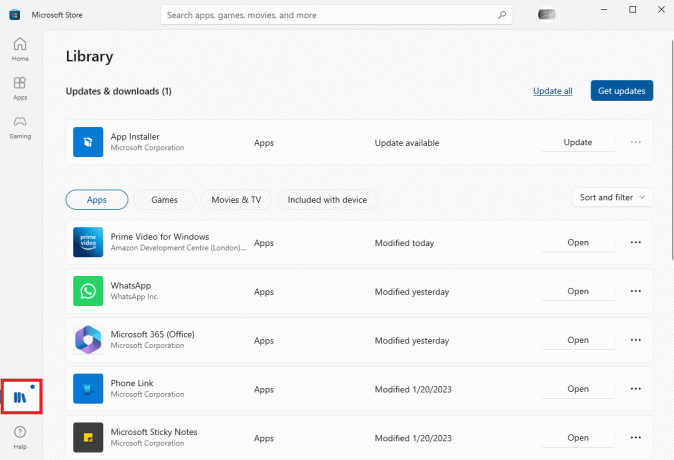
3. all Värskendused ja allalaadimised sektsioon, asukoht Prime Videos Windowsile, ja klõpsake Värskenda selle kõrval.
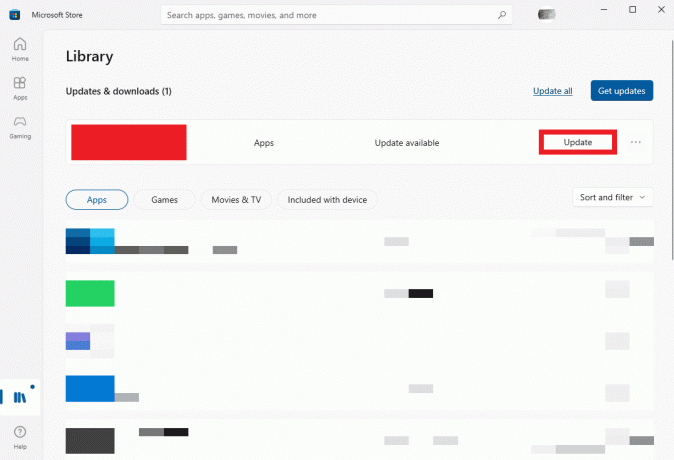
10. meetod: installige Amazon Prime Video uuesti
Kui värskendamine ei aita ebapiisava ribalaiuse probleemiga toime tulla, võite proovida programmi arvutisse uuesti installida.
1. Vajutage Klahvid Windows + I üheaegselt avada Seaded.
2. Siin, klõpsake Rakendused.

3. Otsige üles ja valige Prime Video Windowsi jaoks.

4. Siin, klõpsake Desinstallige.

5. Klõpsake uuesti Desinstallige toimingu kinnitamiseks.
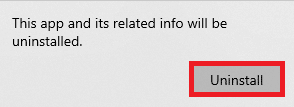
6. Ava Microsofti pood alates Start menüü.
7. Otsima Prime Video Windowsi jaoks.
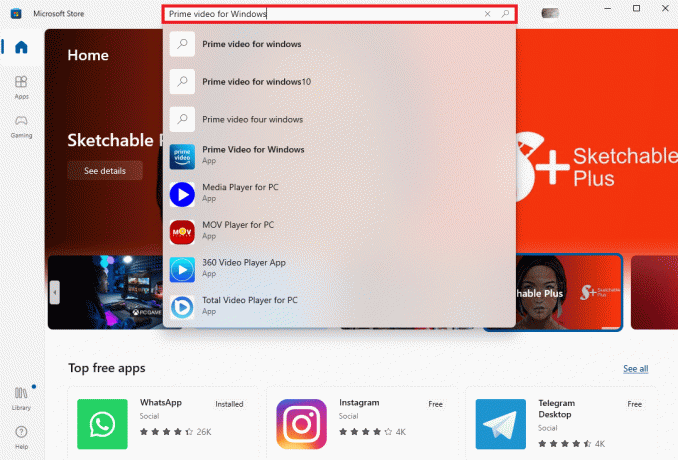
8. Lõpuks klõpsake Installige programmi arvutisse hankimiseks.

Loe ka:Parandage Amazon Prime'i heliprobleemid
11. meetod: võtke ühendust Amazon Prime'i videotoega
Kui ükski eelmistest meetoditest ei tööta ja te ei saa aru, kuidas Prime Video ebapiisava ribalaiuse probleemi lahendada, peaksite kaaluma Amazon Prime Video tugi lehel. Selle probleemi lahendamiseks saate kasutada Amazoni tuge.
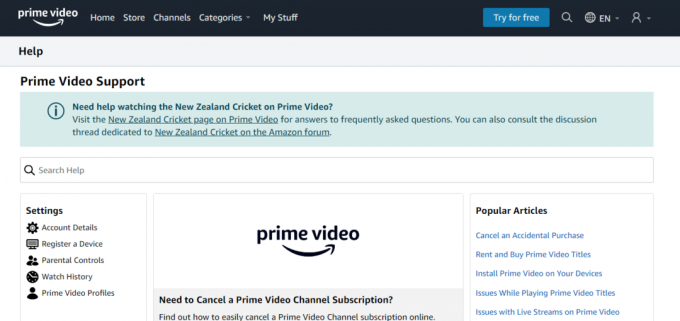
Soovitatav:
- Kuidas lubada või blokeerida brauseri hüpikaknaid iPhone'is
- Kuidas Spotifys laule aeglustada
- Kuidas Amazon Prime'i videot tühistada
- Kuidas saada õpetajatele Amazon Prime'i allahindlusi
Loodame, et see juhend oli teile kasulik ja suutsite probleemi lahendada Amazon Prime Video ebapiisava ribalaiuse viga. Andke meile teada, milline meetod teie jaoks töötas. Kui teil on meie jaoks ettepanekuid või küsimusi, andke meile kommentaaride jaotises teada.



